Продолжаем знакомство с работой облачного хранилища Yandex. Сегодня очень многие по работе или в личных целях пользуются услугами профессионального фотографа. Еще несколько лет назад для передачи клиенту готовой продукции (фото или видео) исполнитель выдавал CD-диск или флешку с записанными на нее документами.
Сегодня же все чаще просто отправляют по email ссылку на загрузку с Яндекс Диска. По ней можно сразу сохранить целую папку или отдельные файлы к себе на компьютер или ноутбук или загрузить на телефон на Android или iPhone. Но многих до сих пор подобная практика вводит в ступор. Так что же делать если вам выдали не флеш-карту, а просто прислали ссылку в интернете? Будем разбираться, как скачать фото или видео с Яндекс Диска на ПК Windows или смартфон Andoid /iOS.
Способы сохранить фото или видео по ссылке с Яндекс Диска
Сохранить файлы с Яндекс Диска можно двумя способами:
- скачать по предоставленной ссылке напрямую на компьютер, ноутбук или флешку
- или перенести в свой аккаунт Яндекс Диска и потом скачать из него. Так будет быстрее из-за отсутствия ограничения по скорости
Рассмотрим оба варианта. Если вы не пользуетесь Яндекс Диском, то проще будет не разбираться в данном сервисе, а сохранить видео или фото сразу на свой ПК или лэптоп. Можно и на флешку, чтобы потом перенести эти документы на другой нотбук или просто отправить на хранение в ящик стола.
Как скачать видео с Яндекс Диска на телефон?
Сохранение файлов наарямую на флешку, компьютер или ноутбук Windows
Переходим по предоставленной ссылке или копируем ее в память устройства и в ставляем в адресную строку браузера. Откроется страница, на которой будут две кнопки — «Скачать» на свой ПК и «Сохранить на Яндекс Диск». Нажимаем на первую

И выбираем через файловый менеджер Windows ту папку, в которую нужно сохранить файл. Можно выбрать один из жестких дисков ноутбука или воспользоваться флешкой. Она в этом случае будут отображаться как отдельный раздел и будет обозначена своей буквой

Все просто не так ли?
Скачивание документов с Яндекс Диск на ноутбук, ПК или карту памяти
Я не случайно в самом начале сказал про скорость, потому что именно при скачивании файла по ссылке с Яндекс Диска со своего собственного аккаунта она максимальная. Если же загружать ролик по чужой ссылке с другого аккаунта, она будет ограничена.
Поэтому лучше завести свою собственную почту на Yandex — автоматически с ней вам также будет предоставлено и место для хранения документов на Диске. В которое можно сохранить фото или видео по ссылке. А уже оттуда перенести файлы на свой ПК.
Как же скачать видео с Яндекс?
Для этого нажимаем на кнопку «Сохранить на Яндекс Диск»

И авторизуемся в своем профиле с Yandex ID (по номеру телефону или email)

Здесь нужно переключиться в меню «Файлы» и найти папку, куда мы сохранили видео и фото


Заходим в нее и выделяем мышью. Сверху появится строка с дополнительной навигационной панелью, где надо нажать на кнопку «Скачать».
Источник: wifika.ru
Как скачать видео с Яндекса на телефон

Вы не раз сталкивались с ситуацией, когда на одном из сайтов, поисковиков или видеохостингов есть ролик, который хочется загрузить на компьютер. Стандартный функционал этих сервисов не позволяет скачивать контент, поэтому пользователям приходится обращаться к сторонним средствам. Сегодня мы поговорим о том, как скачать видео с Яндекса на телефон.
Сайт Savefrom.net
Один из самых простых способов, который не потребует установки сторонних приложений – это специальный онлайн-сервис. С его помощью вы сможете загрузить видеоролик с Яндекса следующим образом:
- Откройте поисковик Yandex и найдите необходимое видео. Скопируйте ссылку на него. Для этого тапните по адресной строке, затем подержите палец пару секунд и в дополнительном меню выберите вариант «Копировать».
- Теперь необходимо перейти к сайту Savefrom.net по представленной ссылке .
- В строке «Укажите адрес» необходимо вписать ссылку на видео. Поскольку адрес уже скопирован в буфер обмена, вам остается только нажать на поле и тапнуть по кнопке «Вставить».
- После этого на странице появится предпросмотр и кнопка загрузки. Выберите желаемое качество и нажмите на «Скачать».
- После завершения скачивания вы найдете видеозапись в папке с загрузками вашего мобильного браузера.
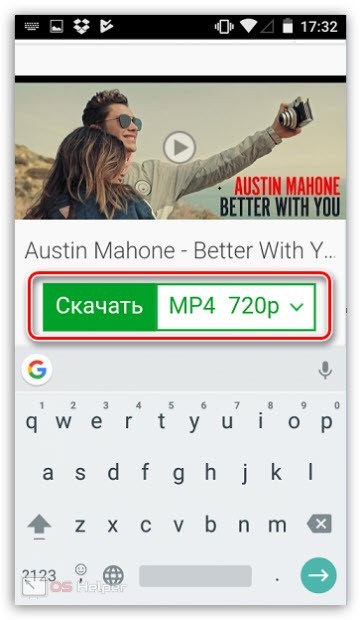
Мнение эксперта
Дарья Ступникова
Специалист по WEB-программированию и компьютерным системам. Редактор PHP/HTML/CSS сайта os-helper.ru.
Сайт Savefrom.net отлично оптимизирован для мобильных платформ и небольшого экрана, поэтому проблем в работе у вас не возникнет.
Существуют и аналоги данного сервиса. Например, по данной ссылке вы можете ознакомиться с одним из таких ресурсов. Он отличается минимализмом, из-за чего вы не потратите время и ресурсы на загрузку страницы.
Приложение Savefrom.net
Следующий вариант также подразумевает использование сервиса Savefrom.net. Однако в этой ситуации речь идет об отдельном приложении, которое устанавливается на смартфон. Оно повторяет функционал официального сайта, работа с которым описана выше.
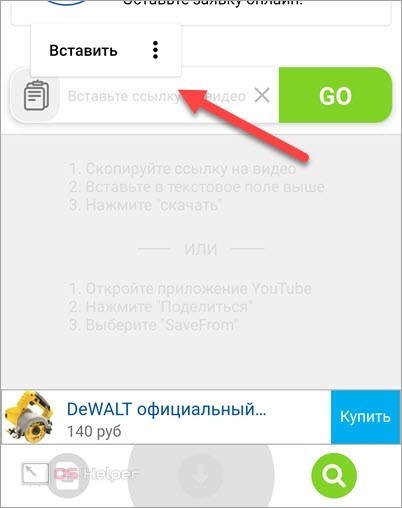
Для загрузки видео с Яндекса вам необходимо также скопировать URL адрес, затем вставить его в строку приложения и нажать кнопку загрузки. Скорость скачивания зависит от показателей вашего интернет-соединения.
Если речь идет о видео с YouTube, найденном на Яндексе, то вы можете перейти к просмотру в приложении видеохостинга и нажать кнопку «Поделиться». Затем выбрать вариант Savefrom.net, после чего ссылка автоматически вставится в строку поиска программы для скачивания.
«Загрузчик видео»
В Play Market вы найдете приложение с названием «Загрузчик видео», которое специализируется на скачивании роликов и музыки из интернета. Воспользоваться программой вы можете по представленному алгоритму:
- Запустите приложение и через поисковую строку найдите нужный ролик на Yandex или другом хостинге.
- Откройте видеоролик и дождитесь начала воспроизведения. Нажмите на красную кнопку загрузки в правом нижнем углу экрана.
- После этого откройте вкладку «Прогресс». В ней можно отслеживать статус загрузки.
- После завершения загрузки вы найдете нужный ролик в разделе «Завершено».
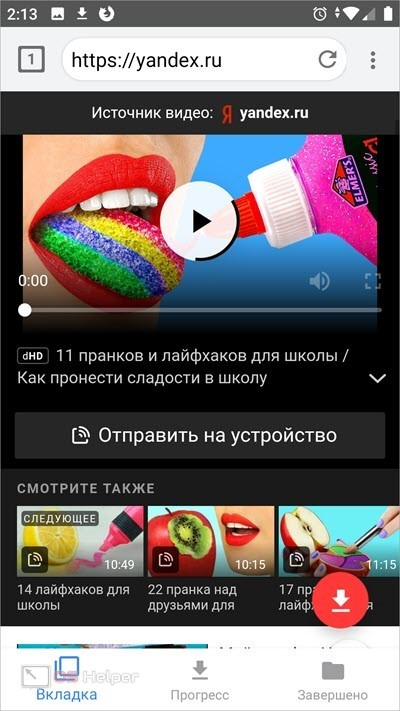
«Загрузчик видео» подходит не только для роликов, опубликованных на Yandex. Вы можете отыскать любое видео. Если оно воспроизводится, то вы сможете нажать активную кнопку загрузки.
Video Downloader
Еще одно приложение для скачивания видео под названием Video Downloader. Данный софт работает по тем же принципам, что и все предыдущие сервисы. Вам необходимо ввести поисковой запрос, чтобы отыскать нужное видео. Также вы можете вставить прямую ссылку на материалы.
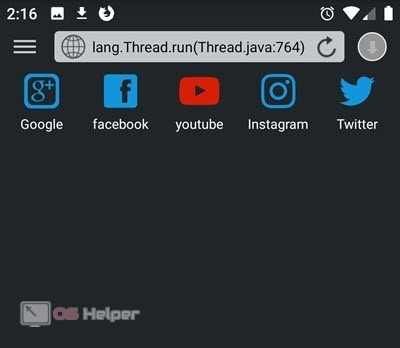
Video Downloader отличается тем, что представляет собой полноценный менеджер загрузок со вкладками, избранным, файловым менеджером.
Заключение
Итак, мы рассмотрели ряд способов скачивания видеороликов с Яндекса. Они подходят как для обычных видео, найденных через данный поисковик, так и для материалов, которые опубликованы на серверах Yandex. В обоих случаях процедуры схожи. Если у вас есть вопросы по теме, то задавайте их в комментариях. Мы ответим вам в ближайшее время!
Источник: os-helper.ru
Скачивание видео с Яндекса на Android-смартфон

- Откройте любой установленный на устройстве браузер и перейдите на страницу ролика в Яндексе. Далее зайдите в адресную строку и скопируйте имеющийся URL.

- Для использования сервиса SaveFrom перейдите по предложенной ниже ссылкой. Сайт SaveFrom.net
- Воспользуйтесь полем ввода – откройте его и вставьте адрес, полученный на шаге 1.
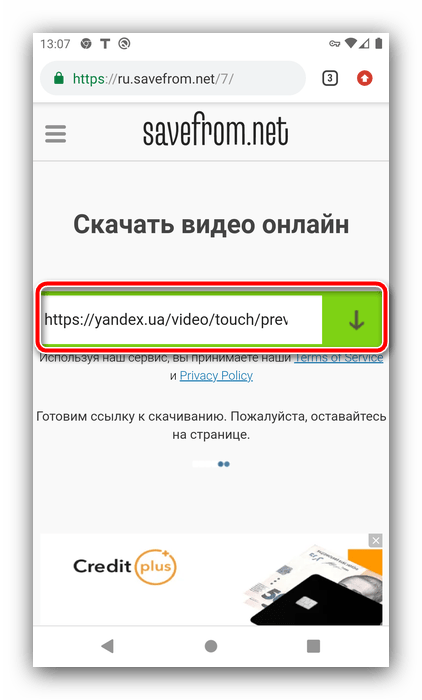
- Подождите некоторое время, пока ресурс сгенерирует ссылку на загрузку ролика, после чего выберите желаемое качество и нажмите «Скачать».
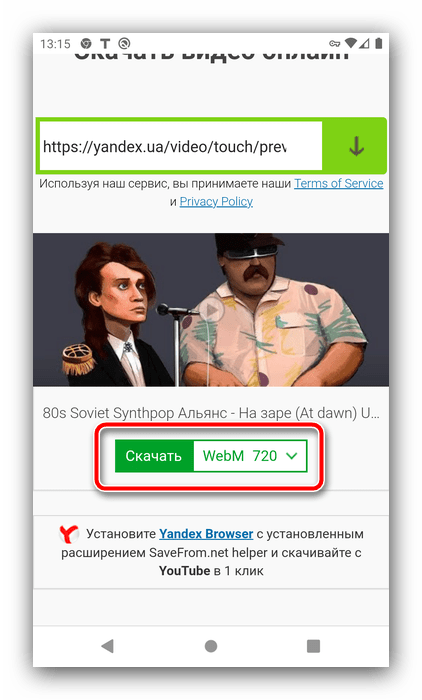
Как видим, ничего сложного в процедуре нет.
Решение возможных проблем
Не всегда использование СейвФром проходит удачно – иногда пользователи сталкиваются с теми или иными затруднениями в его работе. Для выяснения источника проблемы и её устранения проделайте следующее:
- Первым делом удостоверьтесь, что подключены к интернету и соединение стабильно.
- Если страница сервиса слишком долго (дольше минуты) генерирует ссылку на загрузку, возможно, она зависла. Просто закройте её и попробуйте выполнить действия снова.
- Нередко происходит ситуация, когда процесс скачивания ролика неожиданно прерывается, а попытки возобновить его ни к чему не приводят. Это явление связано с неполадками в работе ресурса, которые, как правило, устраняются довольно быстро, поэтому нужно просто подождать несколько часов.
Источник: lumpics.ru